ရေနွေးငွေ့ကုန်းပတ် SSH ယခုရရှိနိုင်ပါသည်
သင်၏ဖိုင်များကိုဝေးလံခေါင်ဖျားစွာဝင်ရောက်ခွင့်အတွက်သင်၏ရေနွေးငွေ့ကုန်းပတ်ပေါ်ရှိ SSH ကို enable လုပ်ပြီးအသုံးပြုနိုင်သည်။ Steam Desktop mode သည်ဂိမ်းကစားခြင်းထက်မကခွင့်ပြုသည်။
သင်၏ရေနွေးငွေ့ကုန်းပတ်ပေါ်တွင် SSH ကိုဖွင့်ခြင်း
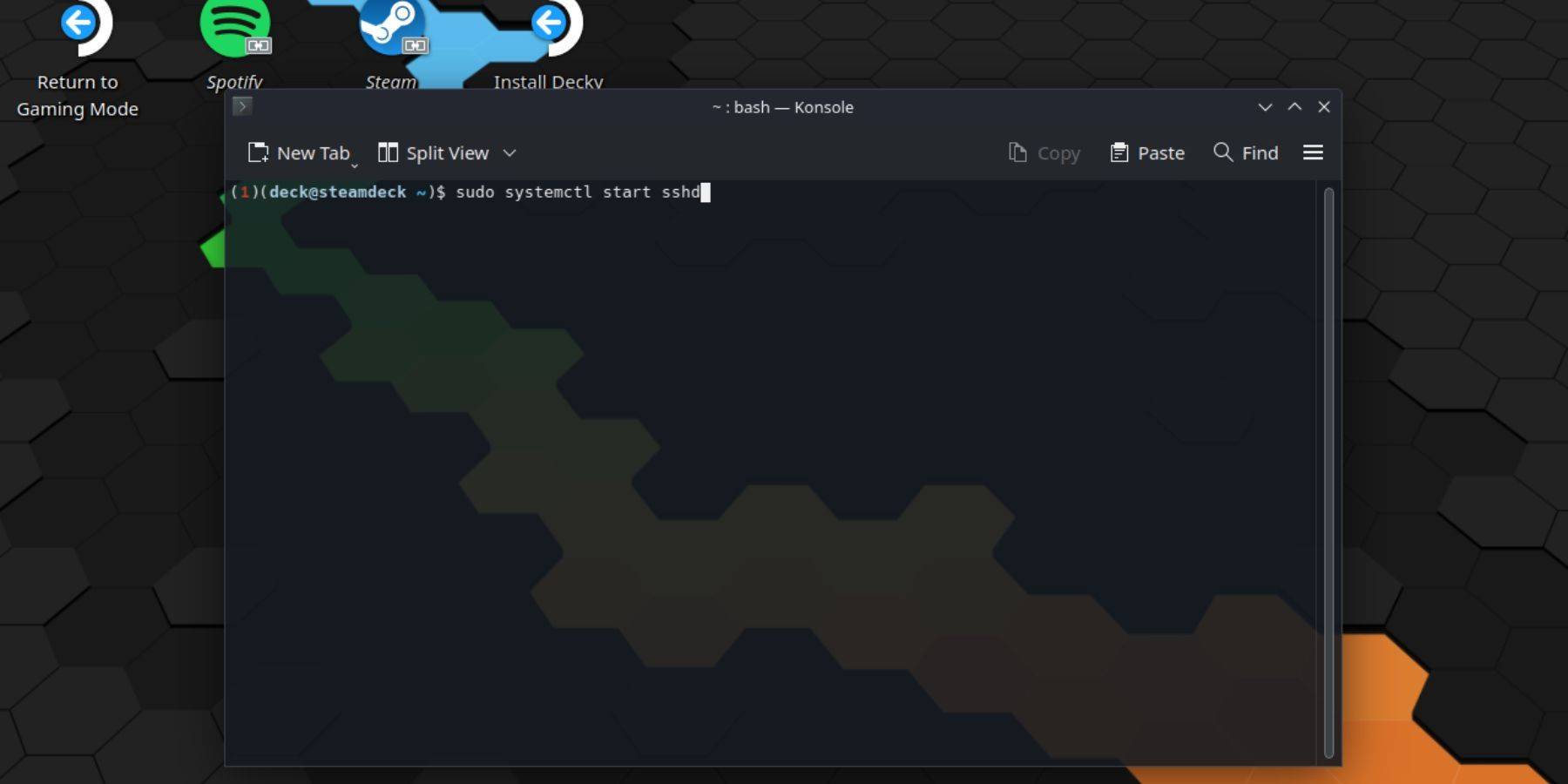 % SSH ကို enable လုပ်ရန်ဤအဆင့်များကိုလိုက်နာပါ။
% SSH ကို enable လုပ်ရန်ဤအဆင့်များကိုလိုက်နာပါ။
1 ။ သင်၏ရေနွေးငွေ့ကုန်းပတ်ပေါ်တွင်ပါဝါ။
2 ။ Steam ခလုတ်ကိုနှိပ်ပါ။
3 ။ Settings> System> System Settings> Enable Developer Mode 'သို့သွားပါ။ 4 ။ Steam ခလုတ်ကိုနှိပ်ပါ။ 5 ။power> desktop mode သို့ပြောင်းပါ။
6 ။ Start menu မှ konsole ကိုဖွင့်ပါ။
7 ။ စကားဝှက်တစ်ခုသတ်မှတ်ထားပါ။
8 ။ အသုံးပြု. SSH ကို Enable: sudo systemctl sshd ကိုစတင်ပါ။
9 ။ Reboot ပြီးနောက် SSH ကိုဖွင့်ရန် - Sao Systemctl သည် SSSD ကိုဖွင့်ပါ။
10 ။ သင်၏ရေနွေးငွေ့ကုန်းပတ်ကိုတတိယပါတီ SSH client ကို အသုံးပြု. သင်၏ရေနွေးငွေ့ကုန်းပတ်ကိုအဝေးမှကြည့်ရှုနိုင်သည်။
အရေးကြီး: OS အဂတိလိုက်စားမှုကိုကာကွယ်ရန် system files များကိုပြုပြင်ခြင်းသို့မဟုတ်ဖျက်ခြင်းကိုရှောင်ပါ။
သင်၏ရေနွေးငွေ့ကုန်းပတ်ပေါ်တွင် SSH ကိုပိတ်ခြင်း
SSH ကို disable လုပ်ရန်
1 ။ Start menu မှ Konsole ကိုဖွင့်ပါ။
2 ။ SSHD ကိုအသုံးပြုပါ SSHD ကိုသုံးပါ။ SSH 0 န်ဆောင်မှုကိုချက်ချင်းရပ်တန့်ရန် Sao SystemTl SSSHD ကိုသုံးပါ။
SSH မှတစ်ဆင့်သင်၏ရေနွေးငွေ့ကုန်းပတ်နှင့်ချိတ်ဆက်ခြင်း
SSH ကိုဖွင့်ပြီးနောက် IMGP% သည် File Transfer အတွက် Warpinator ကဲ့သို့သောတတိယပါတီလျှောက်လွှာကိုသုံးပါ။ Warpinator ကိုသင်၏ Steam ကုန်းပတ်နှင့်သင်၏ PC နှစ်ခုလုံးတွင်ထည့်သွင်းပါ, ထို့နောက်ရိုးရှင်းသော drag-drop file transfer များအတွက်တစ်ပြိုင်နက်တည်းဖြန့်ပါ။
သည် File Transfer အတွက် Warpinator ကဲ့သို့သောတတိယပါတီလျှောက်လွှာကိုသုံးပါ။ Warpinator ကိုသင်၏ Steam ကုန်းပတ်နှင့်သင်၏ PC နှစ်ခုလုံးတွင်ထည့်သွင်းပါ, ထို့နောက်ရိုးရှင်းသော drag-drop file transfer များအတွက်တစ်ပြိုင်နက်တည်းဖြန့်ပါ။
တနည်းအားဖြင့်သင်သည် Linux PC ကိုအသုံးပြုနေပါကသင်၏ဖိုင်မန်နေဂျာကိုသုံးနိုင်သည်။ SFTP://Deck @ Steamdeck (` `Deck Deck နှင့်ကွဲပြားခြားနားလျှင်သင်၏ Steam Deck ၏ hostname hostname ကိုအစားထိုး။ သင်သတ်မှတ်ထားသည့်စကားဝှက်ကိုဖြည့်ပါ။

-
Warhammer 40,000 - စစ်ပွဲစောစောစီးစီးစစ်ပွဲများထုတ်ပြန်ခြင်း၏နောက်ဆုံးပေါ်စစ် Real-time strategy ဂိမ်းကိုကြေငြာခြင်းဖြင့်အောင်ပွဲခံပြန်လာခြင်းဖြစ်သည်။ 2004 ခေါင်းစဉ်၏ရှည်လျားသောပရိသတ်အနေဖြင့်ကျွန်ုပ်သည် Deb ထက်ပိုမိုနက်ရှိုင်းစွာတူးရန်စိတ်အားထက်သန်ခဲ့သည်စာရေးသူ : Isaac Jul 09,2025
-
SORTITORT သည် Bandai Namco နှင့် Aftersoftware ၏ကြီးမားသောဂုဏ်သိက္ခာရှိသောခေါင်းစဉ်သို့မြင့်တက်သောချဲ့ထွင်မှုတိုးချဲ့မည့်ကျယ်ကျယ်ပြန့်ပြန့်တိုးချဲ့ရန်အတွက်စိတ်လှုပ်ရှားမှုကိုဆက်လက်တည်ဆောက်နေသည်။ DLC ၏စိတ်ဝင်စားဖွယ်ကောင်းသောအချက်များအနက်မှတစ်ခုမှာ၎င်း၏ multiplayer လုပ်ဆောင်နိုင်စွမ်းတစ်ခုဖြစ်သည်စာရေးသူ : Nicholas Jul 09,2025
-
 Scopa: Italian Card Gameဒေါင်းလုဒ်လုပ်ပါ။
Scopa: Italian Card Gameဒေါင်းလုဒ်လုပ်ပါ။ -
 Idle Music Festivalဒေါင်းလုဒ်လုပ်ပါ။
Idle Music Festivalဒေါင်းလုဒ်လုပ်ပါ။ -
 Tornado Islandဒေါင်းလုဒ်လုပ်ပါ။
Tornado Islandဒေါင်းလုဒ်လုပ်ပါ။ -
 TriPeaks Solitaire Sup Harvestဒေါင်းလုဒ်လုပ်ပါ။
TriPeaks Solitaire Sup Harvestဒေါင်းလုဒ်လုပ်ပါ။ -
 My Zombie Worldဒေါင်းလုဒ်လုပ်ပါ။
My Zombie Worldဒေါင်းလုဒ်လုပ်ပါ။ -
 Lucky Break:How Lucky Are You?ဒေါင်းလုဒ်လုပ်ပါ။
Lucky Break:How Lucky Are You?ဒေါင်းလုဒ်လုပ်ပါ။ -
 Photo Quizဒေါင်းလုဒ်လုပ်ပါ။
Photo Quizဒေါင်းလုဒ်လုပ်ပါ။ -
 RacyRivals Video Blackjack 2ဒေါင်းလုဒ်လုပ်ပါ။
RacyRivals Video Blackjack 2ဒေါင်းလုဒ်လုပ်ပါ။ -
 Ancient Stars: The Riseဒေါင်းလုဒ်လုပ်ပါ။
Ancient Stars: The Riseဒေါင်းလုဒ်လုပ်ပါ။ -
 Off-Road Rallyဒေါင်းလုဒ်လုပ်ပါ။
Off-Road Rallyဒေါင်းလုဒ်လုပ်ပါ။
- EA Sports FC 25- အောင်မြင်မှု သို့မဟုတ် လက်လျှော့မလား။
- Hitman Devs ၏ "Project Fantasy" သည် အွန်လိုင်း RPG များကို ပြန်လည်သတ်မှတ်ရန် မျှော်လင့်ထားသည်။
- ယခု Android တွင် ကဲ့ရဲ့စရာ။
- The Elder Scrolls- ရဲတိုက်များကို မိုဘိုင်းတွင် ယခုရရှိနိုင်ပါပြီ။
- Minecraft ၏ 'In Your World' Mod- အေးစက်သောအပ်ဒိတ်
- NYT အရိပ်အမြွက်နှင့်အဖြေများ - ဇန်နဝါရီလ 10 ရက်, 2025 သို့လမ်းညွှန်
-
1အလှအပအပလီကေးရှင်းများ - ပြန်လည်သုံးသပ်ခြင်းများနှင့်အကြံပြုချက်များ
-
2Android တွင်အကောင်းဆုံးယှဉ်ပြိုင်မှုမြှောက်နှင်းပန်းသူများဂိမ်းများ
-
3Android အတွက် အကောင်းဆုံး အက်ရှင်ဂိမ်းများ
-
4Smart Shopping: ငွေစုရန်သိကောင်းစရာများနှင့်လှည့်ကွက်များ
-
5အကောင်းဆုံးကာစီနိုစွန့်စားမှုဂိမ်းများကိုရှာဖွေပါ
-
6လူတိုင်းအတွက် ပျော်စရာ ပေါ့ပေါ့ပါးပါးဂိမ်းများ











